Giải pháp khắc phục lỗi không truy cập được Facebook hiệu quả 100% - Cập nhật 2025
Nội dung bài viết
Facebook, nền tảng mạng xã hội hàng đầu thế giới với hàng triệu người dùng mỗi ngày, đôi lúc cũng gặp phải những sự cố kỹ thuật. Việc không thể truy cập Facebook có thể xuất phát từ vấn đề server hoặc đường truyền mạng. Trong bài viết này, Tripi sẽ chia sẻ cách khắc phục lỗi này một cách nhanh chóng và hiệu quả nhất.

1. Nguyên nhân dẫn đến lỗi không truy cập được Facebook
Để khắc phục lỗi một cách triệt để, trước tiên cần hiểu rõ nguyên nhân gốc rễ của vấn đề, từ đó đưa ra giải pháp phù hợp và hiệu quả.
Có nhiều nguyên nhân dẫn đến việc không thể truy cập Facebook, bao gồm:
- Nhà cung cấp dịch vụ chặn đường truyền
- Xung đột giữa tường lửa hoặc phần mềm diệt virus
- Lỗi DNS
- Server Facebook không phản hồi
- Và nhiều nguyên nhân khác
2. Giải pháp khắc phục lỗi không truy cập được Facebook
Sử dụng trình duyệt CocCoc để truy cập Facebook một cách ổn định và hiệu quả
Cốc Cốc là trình duyệt được phát triển bởi người Việt, dành riêng cho người Việt, nổi bật với khả năng “vượt rào” truy cập Facebook ngay cả khi bị chặn. Nhờ công nghệ mã hóa tối ưu, Cốc Cốc mang lại trải nghiệm lướt web nhanh chóng và ổn định, đặc biệt khi truy cập các nền tảng như Facebook.
Link: https://coccoc.com/
Thay đổi DNS trên máy tính
DNS mặc định từ nhà mạng thường hạn chế truy cập Facebook. Việc thay đổi DNS không chỉ giúp khắc phục điều này mà còn là một cách hiệu quả để “lách” các rào cản của nhà mạng, mang lại quyền truy cập mạng xã hội dễ dàng hơn.
Nhiều DNS chất lượng cao hiện nay hỗ trợ truy cập Facebook một cách ổn định và hiệu quả, mang đến trải nghiệm mượt mà cho người dùng.
DNS Singapore
165.21.83.88
165.21.100.88
DNS Google
8.8.8.8
8.8.4.4
Bước 1: Để bắt đầu, hãy truy cập vào cài đặt mạng theo đường dẫn được hướng dẫn.
Control Panel -> Network and Internet -> Network Connections

Bước 2: Nhấn chuột phải vào Ethernet và chọn Properties để mở cài đặt chi tiết.
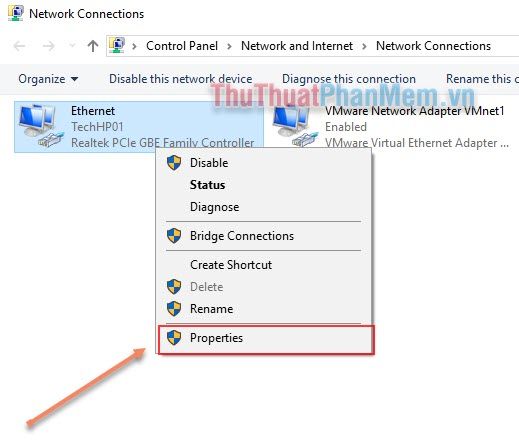
Bước 3: Trong Ethernet Properties, chọn mục Networking, tìm Internet Protocol Version (TCP/IPv4) và nhấn Properties.
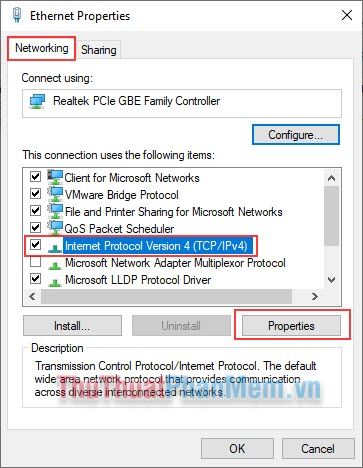
Bước 4: Nhập DNS mới vào ô tương ứng và hoàn tất bằng cách nhấn OK.
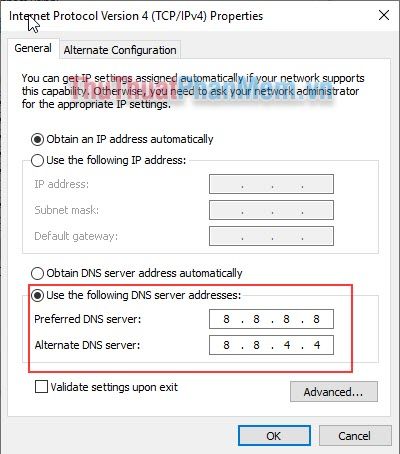
Truy cập Facebook qua phiên bản di động
Khi Facebook trên trình duyệt gặp sự cố bảo trì hoặc lỗi server, bạn có thể chuyển sang phiên bản mobile. Dù một số tính năng bị hạn chế, nhưng đây vẫn là giải pháp tạm thời hiệu quả và tiện lợi.
Link:https://m.facebook.com/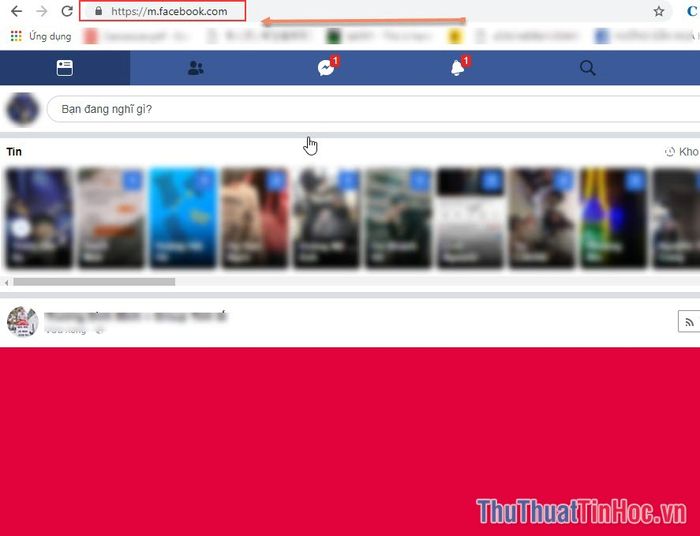
Chỉnh sửa file host để truy cập Facebook
Bước 1: Mở cửa sổ Run (Windows + R), nhập đường dẫn C:\Windows\System32\Drivers\etc và nhấn OK.
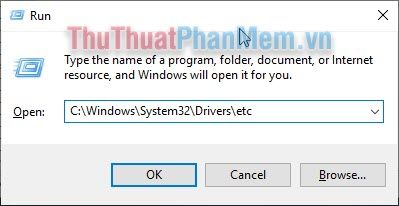
Bước 2: Mở file host bằng cách chọn Open with và mở bằng NotePad.
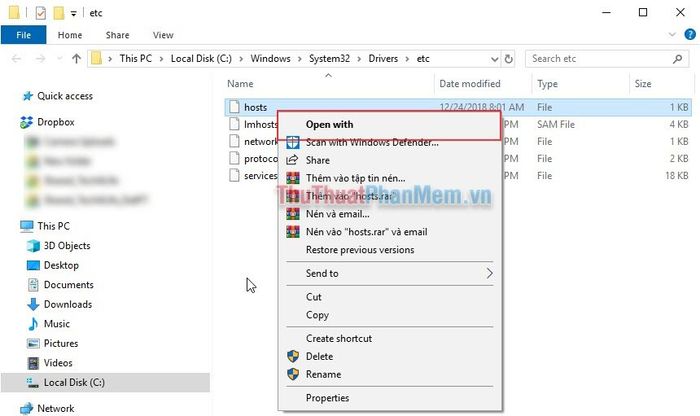
Bước 3: Sao chép đoạn code được cung cấp, dán vào file host và lưu lại để hoàn tất.
Code:
125.252.224.88 facebook.com
125.252.224.88 www.facebook.com
69.63.181.12 apps.facebook.com
153.16.15.71 facebook.com
153.16.15.71 www.facebook.com
153.16.15.71 apps.facebook.com
153.16.15.71 login.facebook.com
153.16.15.71 graph.facebook.com
153.16.15.71 static.ak.connect.facebook.com
153.16.15.71 developers.facebook.com
153.16.15.71 error.facebook.com
153.16.15.71 upload.facebook.com
153.16.15.71 register.facebook.com
153.16.15.71 bigzipfiles.facebook.com
153.16.15.71 pixel.facebook.com
66.220.153.11 apps.facebook.com
66.220.153.11 facebook.com
66.220.153.11 www.facebook.com
66.220.153.11 login.facebook.com
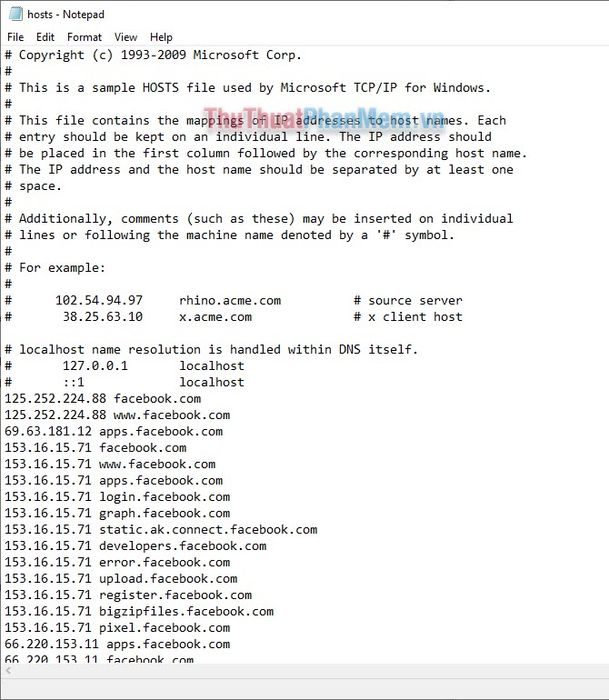
Sử dụng phần mềm fake IP (đổi VPN)
Nếu các phương pháp trên không hiệu quả, fake IP là giải pháp cuối cùng. Tuy nhiên, tốc độ mạng có thể bị ảnh hưởng đáng kể. Một số phần mềm fake IP phổ biến như Hotspot Shield, Unlimited Free VPN có thể giúp truy cập Facebook.
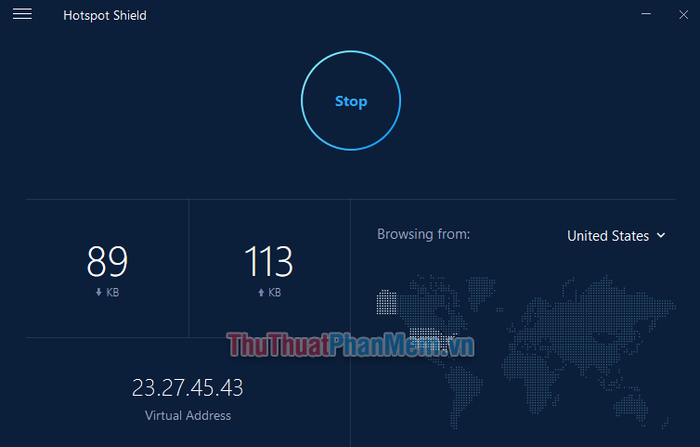
Trên đây là các cách khắc phục lỗi không truy cập được Facebook trên mọi phiên bản Windows như Windows 7/8/8.1/10. Chúc các bạn thực hiện thành công!
Có thể bạn quan tâm

Top 7 Địa chỉ uốn mi uy tín tại quận Hai Bà Trưng, Hà Nội

Top 8 salon nhuộm tóc đẹp và uy tín nhất quận Thanh Xuân, Hà Nội

Top 10 địa chỉ trang điểm dự tiệc được yêu thích nhất tại Quy Nhơn

Top 6 tiệm trà chanh ngon và đẹp nhất tại TP. Phan Rang - Tháp Chàm, Ninh Thuận

Lotte Mart Quận 7 có những nhà hàng, quán ăn hấp dẫn nào?


